プリント基板は単一のエンティティとして製造されるわけではありません。通常、複数の基板がパネル上に製造されます。パネルは製造業者によって定義されることもあれば、代わりに、基板設計者がPCBエディタを使用してパネルを作成することもできます。この機能は組み込みボードアレイとして知られており、パネライゼーションとも呼ばれます。
組み込みボードアレイは、PCB設計スペースに配置する原始的な設計オブジェクトであり、既存のボードファイルにリンクします。組み込みボードアレイは、指定された間隔で1からn回までリンクされたボードをスタンプアウトします。複数の組み込みボードアレイを配置することで、異なるボードの製造パネルを作成することも、同じボードをステップアンドターンパターンで配置することもできます。
以下の画像は、ステップアンドターンパターン(交互にボードを反転)で8回繰り返されたボードを示しています。これは、ボードを上向きにした組み込みボードアレイと、ボードを反転させたもう一つの組み込みボードアレイを配置することで作成されました。レイヤースタック、寸法、V溝、およびルート情報は、元のソースPCBではなく、このファイルに追加されました。 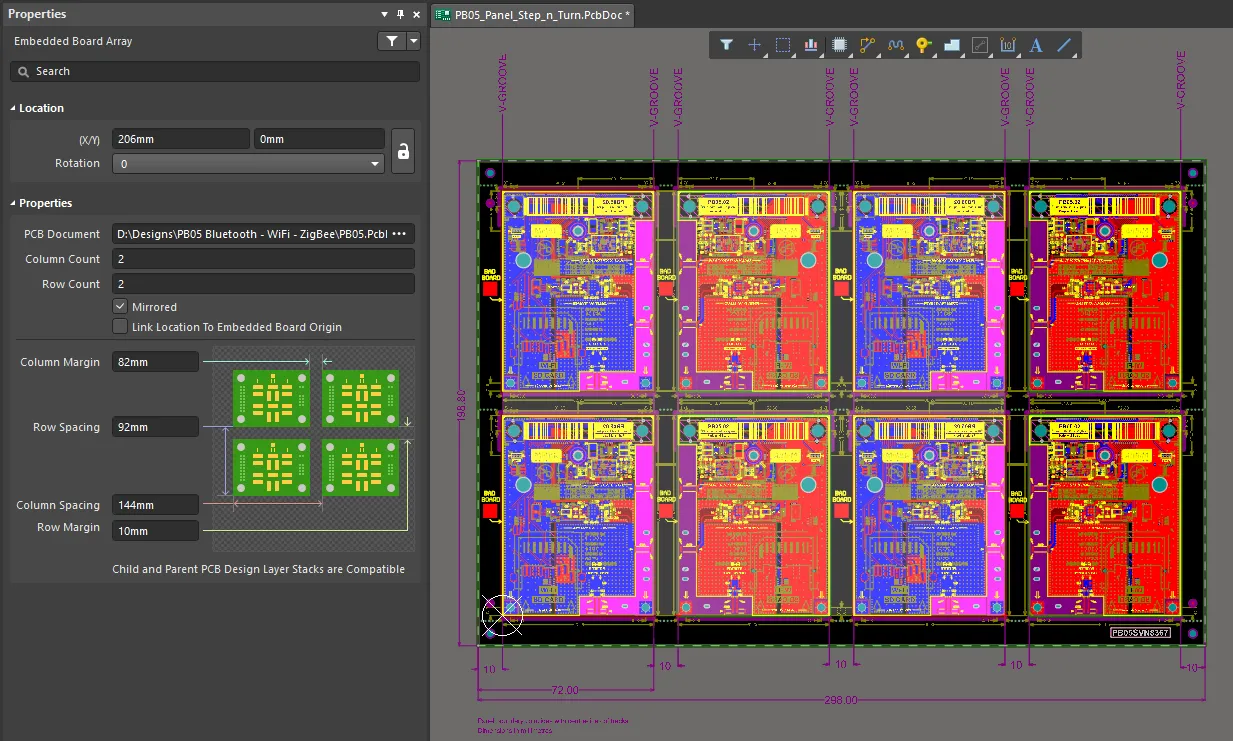
組み込みボードアレイはソースPCBにリンクしているため、ソースPCBで行われた設計変更は、次にアレイボードファイルを開いたときに組み込みボードアレイに読み込まれます。
パネル化プロセスの重要な部分は、個々のボードがどのように分離されるかを定義することです。一般的なアプローチには、V溝パネル化またはブレイクアウェイタブパネル化の2種類があります。V溝パネル化は、長方形のボードに対して安価で効果的です。非長方形のボードはブレイクアウェイタブを使用する必要があります。
ブレイクアウェイタブパネル化を作成するには、各ボードの端に沿ってルートツールパススロットを定義し、小さな穴のシリーズで穿孔された残りのボードの小さなセクションを残します。これは隣接する画像に示されています。
Tルートツールパスは、機械層にトラックオブジェクトを配置することによって定義され、その後、Propertiesパネル(画像にも示されている)でルートツールパス層として指名されます。ボード形状をルートツールパスを定義するトラック/アークでアウトラインするためにCreate Primitives from Board Shapeコマンドを使用し、必要に応じてそれらを編集してブレイクアウェイタブ領域を作成します。ブレイクアウェイタブ、またはマウスバイトとも呼ばれるものは、小さな非めっきパッドの列を配置することによって作成されます。
パネル化についてもっと学ぶには、Electronic Designウェブサイトで公開されているこれらの優れた、詳細なパネル化ガイドラインを読んでください。
異なるPCBボードで構成されるパネルを製作する場合、各ボードのレイヤースタックが互換性を持っていることを確認することが重要です。組み込みボードアレイを配置する際には、レイヤーの不一致について通知されます。スタックレイヤーの互換性に関するステータスメッセージも、Propertiesパネルの組み込みボードアレイモードで利用可能です。
配置
組み込みボードアレイコマンド(Place » Embedded Board Array/Panelize)を起動すると、カーソルが十字線に変わり、組み込みボードアレイ配置モードに入ります。十字線の位置がボードアレイの左下の角を決定します。
-
この配列の角を必要な位置に配置し、クリックするかEnterを押して配置してください。
-
さらに埋め込みボード配列を配置するか、右クリックまたはEscを押して配置モードを終了します。
配置された配列がまだPCBドキュメントを参照していない場合、配列を表すのは赤い十字線のみになります。
グラフィカル編集
この編集方法では、設計スペース内で配置された埋め込みボード配列オブジェクトを直接選択し、その位置や向きをグラフィカルに変更できます。
埋め込みボード配列オブジェクトが選択されると、薄灰色の背景で区別されます。以下の画像は、参照されていないボード配列(最初の画像)と、単一のPCB設計を参照する2 x 2の配列(二番目の画像)を示しています。

参照されていないボードアレイ

1つのPCBデザインを参照する2 x 2のアレイ
配列の境界内のどこかをクリックしてからドラッグすると、その位置を変更できます。配列は自動的に左下の角で「つかまれ」、ボード配列の位置がカーソルへのアンカーポイントとして使用されます。埋め込まれたボード配列は、以下の方法でドラッグ中に回転または反転させることができます:
-
Spacebarを押すと、埋め込まれたボード配列が反時計回りに回転します。
-
L キーを押すと、埋め込まれたボード配列をボードの反対側に反転させます。
注意
-
製造パネルの表現を作成するために使用される埋め込みボードアレイは、既存のPCBプロジェクトまたは別のPCBプロジェクト内の別のPCBドキュメント上に配置されるべきです。このドキュメントは、実際の設計を含む他のPCBドキュメントのための製造「ハブ」として考えるべきです。
-
パネル製造をサポートするための追加オブジェクト(例えば、工具穴としてのフリーパッド)を配置することはできますが、埋め込みボードアレイと同じドキュメント内に実際の物理設計を表す他のオブジェクトを配置することはお勧めしません。
-
埋め込みボードアレイオブジェクトは、貼り付けられたコピーを含むのではなくPCB設計ファイルを参照するため、ソースPCB設計はいつでも変更できます。参照ファイルが保存されたら、パネルドキュメントのビューを更新して、パネルを最新の状態にしてください。
-
埋め込みボードアレイのパネルからは、Gerber、NCドリル、ODB++、印刷出力を生成できます。
-
Design » Board Shape » Create Primitives From Board Shape コマンドの Route Tool Outline オプションを使用するとき、Include Cutouts オプションを選択して、ボードのカットアウトエッジを輪郭するツールパスをシミュレートすることもできます。
-
ソフトウェアは自動的にレイヤースタックの互換性問題を解決しようとします。自動レイヤースタック同期プロセスは以下を試みます:
-
埋め込みボードアレイを含む親ボード(PCBファイル)に必要な子ボードレイヤースタックの順序付けられたレイヤーがすべて存在することを確認します。
-
同期を達成しようと親ボードのレイヤースタックを変更します - 子ボードは決して変更されません。
-
親ボードにのみ加算またはレイヤータイプの変更を行い、レイヤーは決して削除されません。
-
埋め込みボードアレイおよびそのドリルテーブルとホールサイズエディターでは、現在カウンターホール機能はサポートされていないことに注意してください。